| 使用/不使用密码擦拭 iPad 的 3 种终极方法 | 您所在的位置:网站首页 › 远程抹除ipad › 使用/不使用密码擦拭 iPad 的 3 种终极方法 |
使用/不使用密码擦拭 iPad 的 3 种终极方法
|
如何使用或不使用密码擦拭iPad
2024 年 2 月 02 日阿什莉·梅删除iOS数据
由于多种原因,您可能需要擦除 iPad,甚至将其恢复为出厂设置。无论您是想解决屏幕冻结、应用程序崩溃等 iPad 问题,还是计划出售或赠送您的手机,将 iPad 恢复出厂设置都可能是最终的解决方案。 在下面的指南中,您将学习 3 种方法 擦拭 iPad 有或没有密码或Apple ID。 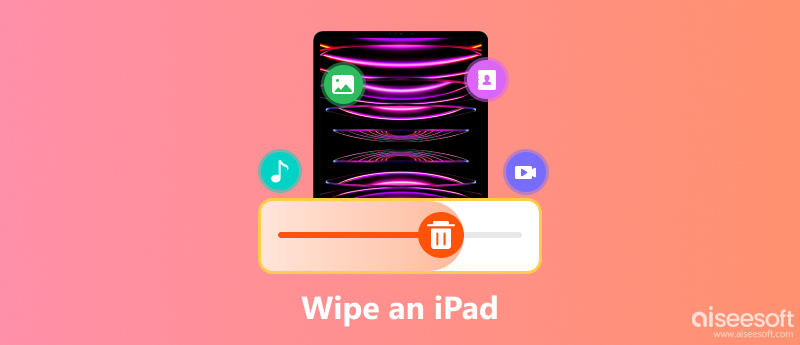 方法 1. 如何通过设置擦除 iPad
方法 2. 如何在没有密码的情况下擦除 iPad
方法 3. 如何通过 iPhone Cleaner 擦除 iPad 数据以获得更多空间
如何擦拭 iPad 的常见问题解答
方法 1. 如何通过设置擦除 iPad
方法 1. 如何通过设置擦除 iPad
方法 2. 如何在没有密码的情况下擦除 iPad
方法 3. 如何通过 iPhone Cleaner 擦除 iPad 数据以获得更多空间
如何擦拭 iPad 的常见问题解答
方法 1. 如何通过设置擦除 iPad
请注意: 以下所有方法将删除iPad中的所有内容和设置,而不会进行恢复。 要保存重要文件,建议您 备份iPad 第一。 从苹果公司擦除iPad的官方方式很容易。 只需几个步骤和几分钟。 点击iPad上的“设置”应用程序,转到“常规”,向下滚动以找到“重置”,然后点击“删除所有内容和设置”。 如果系统询问,请输入密码,然后点击“立即擦除”。输入后,只要确认操作,iPad就会立即被删除。 整个过程需要几分钟,并且都取决于您的iPad数据。 当iPad在删除所有内容和设置的情况下重新启动时,您可以选择将iPad设置为新iPad或从备份中还原iPad。 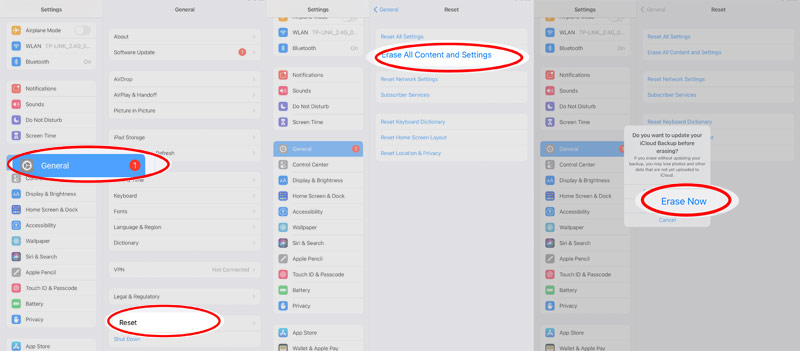
忘记iPad密码了吗? 只需移至下一个方法即可。 方法 2. 如何在没有密码的情况下擦除 iPad如上所述,您可以轻松地从“设置”中擦除 iPad。然而,一旦你发现一台旧iPad,忘记了密码,却想把它交给别人,你该如何擦除你的个人文件呢? 不需要特殊的技术知识,该过程从下载iPad密码删除器工具开始, iPhone解锁. iPhone Unlocker是进入锁定的iPad,iPhone和iPod的专业iOS软件。 它为您提供3种模式:“擦除密码”,“删除Apple ID”和“屏幕时间”,以解锁您的iOS设备。 它可以清除屏幕锁定密码并恢复iPad出厂设置,从iPad删除Apple ID帐户并将iPad恢复为出厂设置,以及恢复/删除“屏幕时间”密码而不会丢失数据。 这是使用iPhone Unlocker擦除没有密码的iPad的方法。 立即擦除 iPhone、iPad 和 iPod 的密码 轻松从 iPhone 和 iPad 中删除 MDM 当您在几秒钟内忘记 Apple ID 或密码时,删除 Apple ID 直接删除屏幕时间密码 步骤 1。 免费下载并启动 iPhone Unlocker,然后选择擦除密码模式。 免费下载对于Windows
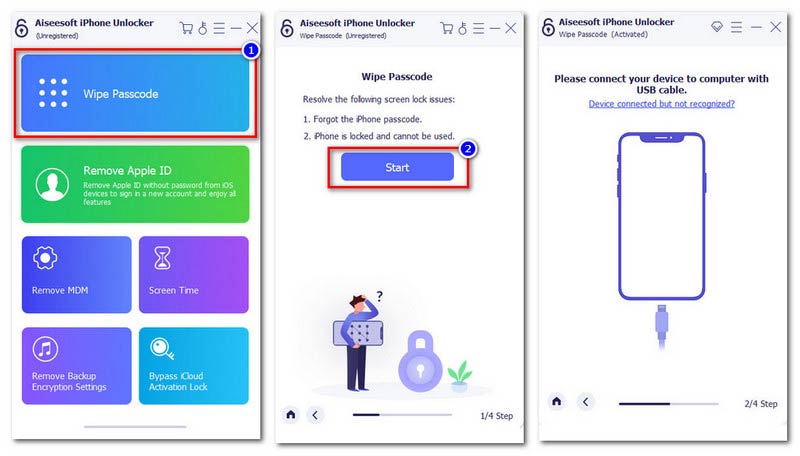 步骤 3。
确认您的设备信息并开始。
步骤 4。
然后,该软件将根据您确认的iPad信息开始下载和安装固件。
步骤 3。
确认您的设备信息并开始。
步骤 4。
然后,该软件将根据您确认的iPad信息开始下载和安装固件。
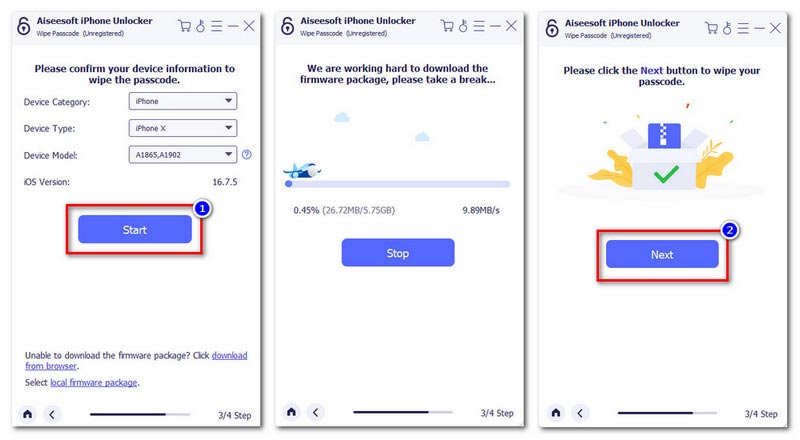 步骤 5。
下载固件后,单击“解锁”,然后输入 0000 确认擦除屏幕密码并擦除 iPad 上的所有内容和设置。要抹掉没有 Apple ID 的 iPad,只需选择第二种模式:删除 Apple ID。从本指南中学习, 如何删除iPad Apple ID 细节。
方法 3. 如何通过 iPhone Cleaner 擦除 iPad 数据以获得更多空间
步骤 5。
下载固件后,单击“解锁”,然后输入 0000 确认擦除屏幕密码并擦除 iPad 上的所有内容和设置。要抹掉没有 Apple ID 的 iPad,只需选择第二种模式:删除 Apple ID。从本指南中学习, 如何删除iPad Apple ID 细节。
方法 3. 如何通过 iPhone Cleaner 擦除 iPad 数据以获得更多空间
上述方法的替代方法是寻找 iPad 清洁剂。 iPhone清理 是一个 iOS 数据清理向导。它可以将 iPad 擦拭干净,释放更多空间,让您的 iPad 运行得更快。这款iPad擦拭器的另一个亮点是擦除所有数据而无需恢复。 
资料下载 iPhone清洁器– iPad刮水器 消除了因购买iPad而受到存储限制的所有麻烦。 备份和压缩大照片以节省更多空间。 永久安全地擦除iPad上3个级别中的所有内容。 兼容 iPad Air、iPad Pro、iPad 18/17/8/7、iPad mini 等的 iOS 6/5。 免费下载对于Windows
按照下面提到的简单步骤了解如何在没有密码的情况下擦除 iPad。 步骤 1。 在计算机上免费下载iPad刮水器软件。 快速安装后启动它。 插入USB电缆将iPad连接到此计算机,此软件将自动检测到它。如果出现询问,只需点击“信任”并解锁您的 iPad 即可确认。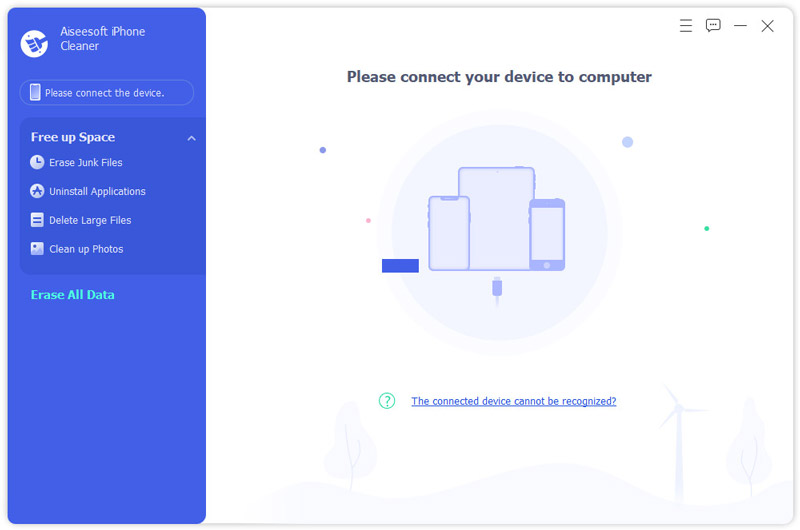 步骤 2。
单击左侧窗格中的“擦除所有数据”,您将看到右侧显示三个安全级别。根据您的需要,从低级、中级、高级中选择一项。
步骤 2。
单击左侧窗格中的“擦除所有数据”,您将看到右侧显示三个安全级别。根据您的需要,从低级、中级、高级中选择一项。
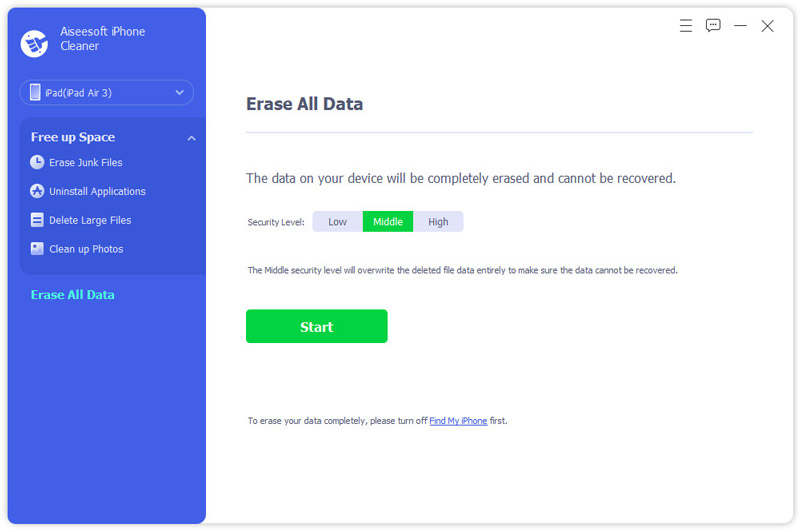
点击开始,然后 禁用“查找我的 iPad” 请按照屏幕上的说明在设备上进行操作。 步骤 3。 在弹出的界面中,在本软件上输入0000,确认擦除。 最后,单击“擦除”立即开始擦除您的 iPad。擦拭iPad时,请勿在设备上进行任何额外操作,以确保成功进行清洁。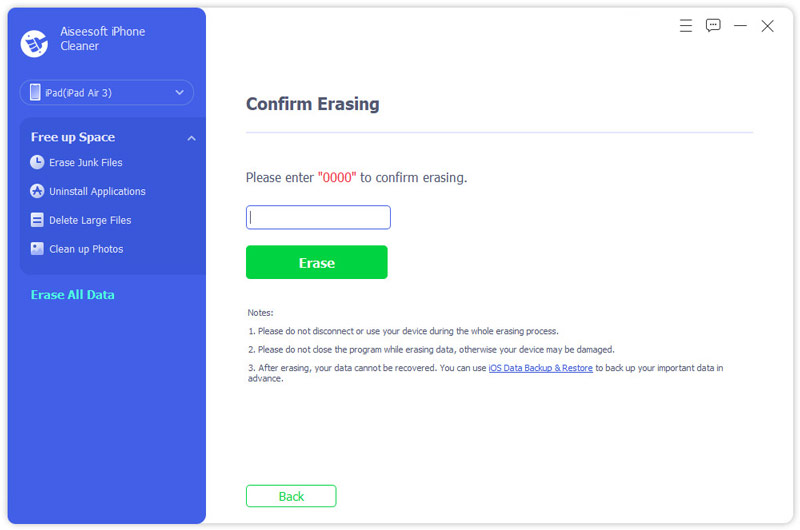
如果您想清理iPad以获得更多空间,可以使用其“释放空间”功能来 删除照片,视频和其他iPad上的数据。 如何擦拭 iPad 的常见问题解答擦拭iPad会怎样? 当您点击“擦除所有内容和设置”时,它将完全擦除您的iPad,包括您为Apple Pay添加的所有信用卡或借记卡以及任何照片,联系人,音乐或应用程序。 此外,它还将关闭iCloud,iMessage,FaceTime,Game Center和其他服务。 但是,在设备上擦除iPad时,不会从iCloud擦除内容。 您可以远程擦除iPad吗? 是的。 在www.icloud.com上有一项名为“查找我的iPad”的功能,您可以在其中通过浏览器登录到iCloud帐户,以访问以下内容: 跟踪和擦除iPad 远程。 恢复出厂设置会删除Apple ID吗? 否。将iPad重置为出厂设置只会删除iPad上的内容,但不会在与iPad关联的Apple服务器上删除iMessage,FaceTime和iCloud的条目。 您必须使用Apple ID激活Apple服务。 为什么 iPad 不可用并且没有擦除选项? 这通常发生在早期的 iPad 版本中。据苹果称,此功能仅在 iPad 15.2 及更高版本上可用。 结论 对于iOS用户来说,解决iPad相关问题,可行的是 擦拭 iPad 甚至恢复出厂设置。本页收集了 3 种擦除 iPad 的方法。即使您忘记了密码或 Apple ID 帐户,您也可以将 iPad 恢复至出厂设置以赠送或出售。 现在轮到你了。 擦拭iPad的最简单方法是哪种? 还是您有其他解决方案? 在下面留下您的评论,让我们知道 你怎么看这个帖子? 1 2 3 4 5业内优秀的 评级:4.9 / 5(基于265投票)跟着我们 更多阅读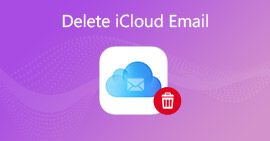 如何在没有Track的iPhone / Mac上删除iCloud电子邮件帐户 如何在没有Track的iPhone / Mac上删除iCloud电子邮件帐户
当您需要删除iCloud电子邮件帐户并清理iPhone或Mac中的文件时,这里是您应该从本文中了解的3种最终方法。 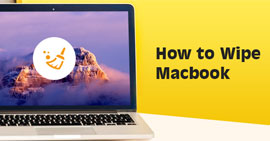 如何擦除MacBook Pro并将其还原为出厂设置 如何擦除MacBook Pro并将其还原为出厂设置
是否要删除MacBook Pro上的所有数据以重新安装Mac或准备出售? 无论这篇文章的目标是什么,这里有2种方法可以帮助您。 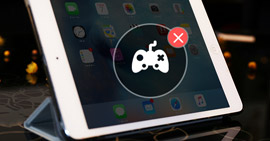 在iPad上删除游戏的3种方法 在iPad上删除游戏的3种方法
如何删除iPad上的游戏? 阅读本文可轻松通过3种方式从iPad删除一个游戏/所有游戏。 |
【本文地址】